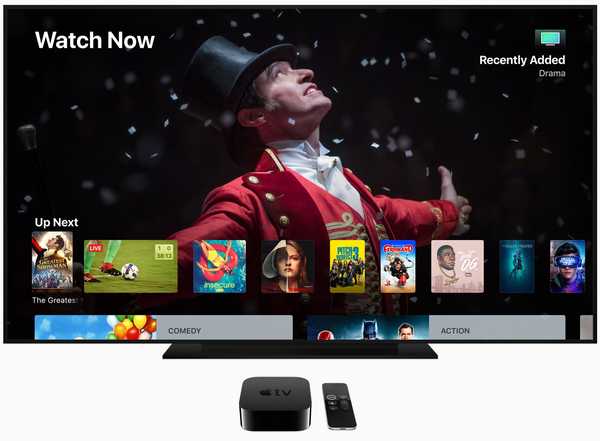Deelnemen aan groepstekstberichten op iOS en Mac is een coole manier om met vrienden of familie te communiceren. Je kunt samen plannen maken, over je favoriete programma chatten of het gewoon als hangout gebruiken.
Een manier om gemakkelijk toegang te krijgen tot dat groepsgesprek is om het een naam te geven. Op deze manier kun je het snel vinden wanneer dat nodig is in je conversatielijst. Bovendien kunt u dit doen op iPhone, iPad en Mac. Hier leest u hoe u een groepstekstgesprek een naam kunt geven in Berichten.
Noem een groepstekstgesprek op iPhone en iPad
Open het berichten app op uw iPhone of iPad en volg deze stappen om het groepsgesprek een naam te geven.
1) Selecteer het gesprek in de Berichten-app.
2) Op de top, tik op de mensen in het gesprek.
3) Druk op info knop.
4) kiezen Voer een groepsnaam in en voer je eigen in.
5) Kraan Gedaan.

Geef een groepstekstgesprek een naam op Mac
Als u een groepsgesprek op Mac een naam wilt geven, opent u berichten en doe dan het volgende.
1) Selecteer het gesprek in de Berichten-app.
2) Tik rechtsboven op Details.
3) kiezen Voeg een groepsnaam toe en voer je eigen in.
4) Raak je terugkeer sleutel.

Doe meer met groepen in Berichten
Bekijk deze aanvullende instructies voor meer hulp of tips voor het gebruik van groepen in de Berichten-app op uw apparaat.
- Hoe groepstekstberichten op iPhone te verzenden
- Een groepstekst achterlaten op iPhone, iPad en Mac
- Hoe waarschuwingen voor groepsteksten op iPhone, iPad en Mac te verbergen
Inpakken
Dit kan een van die kleine dingen zijn waar je niet aan denkt, maar het kan erg handig zijn als je snel je groepsgesprek in Berichten wilt vinden.
Gebruik je groepstekstberichten op iOS of Mac? Als je andere tips hebt om te delen, kun je hieronder reageren!